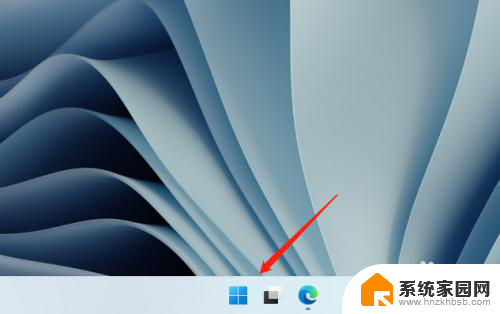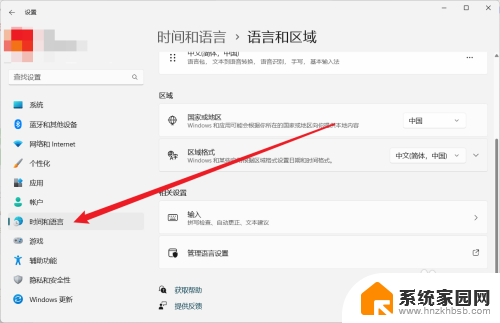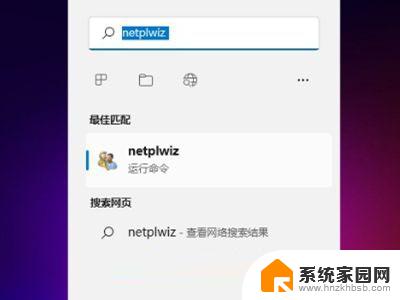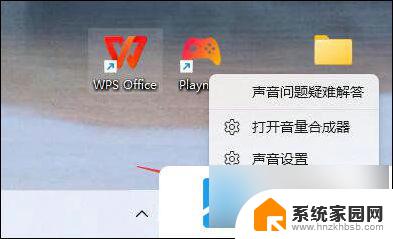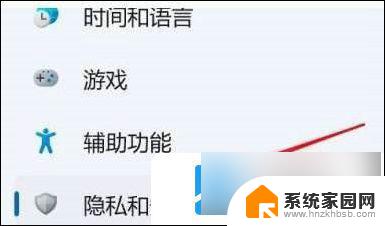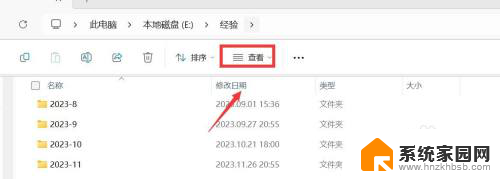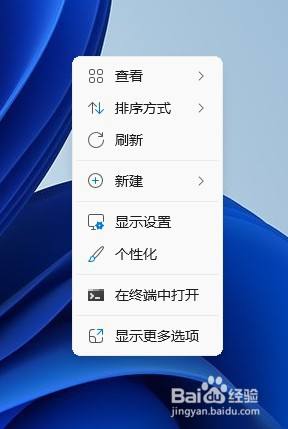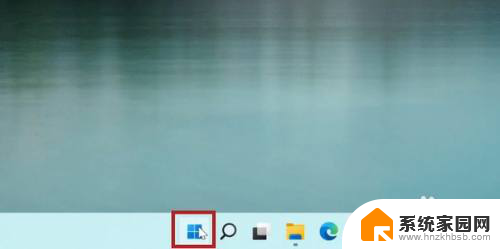win11怎么关闭单独声音 Win11单声道音频关闭步骤
更新时间:2024-06-20 16:51:23作者:xiaoliu
Win11是微软最新发布的操作系统版本,它引入了许多令人兴奋的新功能和改进,其中一个令人印象深刻的功能是单独声音关闭功能,它允许用户在使用电脑时,只关闭特定应用程序或来源的声音,而不影响其他音频输出。这对于那些需要集中注意力的任务或希望在多任务处理时保持专注的用户来说,无疑是一项非常实用的功能。如何在Win11上关闭单独声音呢?下面将为您详细介绍Win11单声道音频关闭的步骤。
具体步骤:
1.首先打开电脑主菜单,点击设置选项。
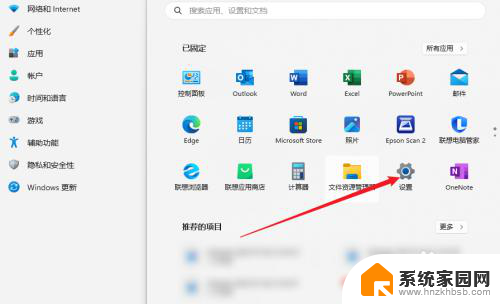
2.然后点击声音选项。
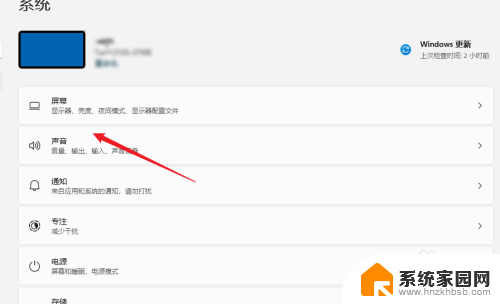
3.最后进入页面找到单声道音频,关闭右侧的开关就可以了。
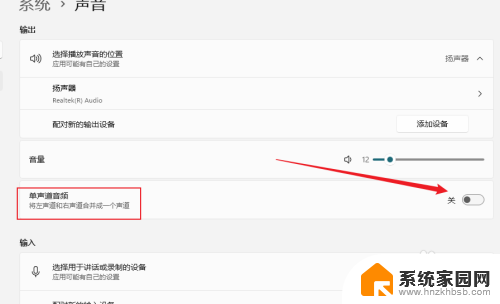
以上是如何在Win11中关闭单独声音的全部内容,如果您需要,您可以按照以上步骤进行操作,希望对大家有所帮助。